W dobie mediów społecznościowych, w których udostępnianie zdjęcia stało się równie ważne jak kliknięcie, umiejętność edycji zdjęć stała się niezbędnym narzędziem. W końcu kto nie chce udostępniać dobrze wyglądających zdjęć? Jeśli chodzi o edycję zdjęć, ludzie najczęściej należą do jednej z dwóch poniższych kategorii. Pierwszy rodzaj wykorzystuje profesjonalne oprogramowanie, takie jak Adobe Photoshop, i majstruje przy każdym najmniejszym szczególe na swoich zdjęciach, aby wyglądały tak pięknie, jak to tylko możliwe. Drugi rodzaj nie ma wystarczających umiejętności lub pasji, aby energicznie edytować swoje zdjęcia, więc przez większość czasu utknęli przy użyciu filtrów Instagrama.
Ale co by było, gdyby była wspólna płaszczyzna? A co by było, gdybyś mógł sprawić, by Twoje zdjęcia wyglądały prawie tak dobrze, jak te edytowane za pomocą profesjonalnego oprogramowania, bez konieczności poświęcania czasu na ich naukę? Movavi Photo Editor for Mac pozwala to zrobić. Korzystając z tego oprogramowania, możesz w ciągu kilku minut nadać swoim zdjęciom profesjonalną obróbkę. Jeśli do tej pory wzbudziłem Twoje zainteresowanie, zagłębmy się w edytor zdjęć Movavi i dowiedzmy się, czy spełnia on swoje założenia:
Kluczowe cechy
Pierwszą rzeczą, która wyskakuje na ciebie po uruchomieniu tej aplikacji, jest jej interfejs. Jednak jestem przyzwyczajony do wielu niedostrzegalnych narzędzi i ikon we wszystkich edytorach zdjęć, z których korzystałem w przeszłości, Interfejs Movavi jest tak czysty, jak to tylko możliwe. Ale czystszy interfejs nie powinien być wymówką dla ograniczonych funkcji. Cieszę się, że Movavi nie podąża tą drogą i ma wiele funkcji, które zadowolą większość docelowych użytkowników. Teraz nie sposób omówić ich wszystkich tutaj, dlatego zdecydowałem się wspomnieć tylko o 5 najważniejszych funkcjach aplikacji.
Uwaga: Nie spędziłem więcej niż pięć minut na edycji żadnego zdjęcia, więc nie oceniaj ich na podstawie dokładności. Zrobiłem to, aby pokazać, jak łatwo można edytować zdjęcia za pomocą tego narzędzia. Jeśli chcesz perfekcyjnej edycji, będziesz musiał poświęcić trochę czasu na te procesy edycji, które wymagają odrobiny finezji.
1. Magic Enhance
Zacznijmy naszą listę od tego, co prawdopodobnie jest najczęściej używana funkcja tej aplikacji; Magic Enhance. Ta funkcja jest wysyłana przez Boga dla osób z zerowymi umiejętnościami edycji zdjęć. Importujesz swoje zdjęcie i klikasz przycisk Magic Enhance i voila, Twoje zdjęcie nagle zaczyna wyglądać pięknie. Nie jest to trudne, niż zastosowanie filtra na zdjęciu, a mimo to efekty końcowe są oszałamiające jak zawsze.

Jednak czasami przycisk magicznego wzmocnienia sprawia, że zdjęcie wydaje się nieco przesycone. Ale to problem, który można łatwo naprawić. Pod przyciskiem wzmocnienia magii, istnieje zestaw ręcznych elementów sterujących do zmiany jasności, ekspozycji, kontrastu, między innymi nasycenie i temperatura. To zajmie tylko kilka minut poprawiania tych narzędzi, aby rozwiązać problem nadmiernego nasycenia. Jednak na załączonych zdjęciach nie wykonałem żadnej ręcznej przeróbki. Po prostu kliknąłem przycisk Magic Enhance i stwierdziłem, że wynik jest oszałamiający.

2. Usunięcie obiektu
Nie wiem, ile razy czekałem na zrobienie idealnego zdjęcia, tylko po to, by zostało zrujnowane przez nieproszonego gościa w kadrze. Bardzo trudno jest pozbyć się obiektu ze zdjęcia bez degradacji tła. Jednak Movavi Photo Editor sprawia, że wygląda to naprawdę łatwo. Nie tylko jest to łatwiejsze, Zdumiewająca jest również precyzja, z jaką przedmiot jest usuwany. Jeśli nie widzisz zarówno zdjęć przed, jak i po, nie uwierzysz nawet, że coś zostało usunięte z obrazu, taka jest jakość oprogramowania.

Proces jest również dość prosty. Po prostu musisz wybierz narzędzie do usuwania obiektów, a następnie zamaluj obiekty chcesz usunąć. Kiedy skończysz wybierać obiekty, po prostu kliknij przycisk „Rozpocznij wymazywanie” i gotowe. Edytor przetworzy zdjęcie, a efekt końcowy będzie niczym innym jak magiczną sztuczką. Będziesz musiał użyć oprogramowania, aby naprawdę zrozumieć, jakie to łatwe. Przy okazji, oto zabawne ćwiczenie, spójrz na zdjęcia i znajdź obiekty, które usunąłem.

3. Zmiana tła
To jedna z zabawnych funkcji, których używałem tylko do eksperymentowania z moimi zdjęciami. Załóżmy, że masz zdjęcie, na którym jest ostry piękny obiekt, jednak tło nie pasuje do zdjęcia. Za pomocą Movavi możesz całkowicie zmienić tło.

Możesz wybrać jednolity kolor tła lub możesz wybrać jedno z tła zapasowego, które jest dostarczane z aplikacją. Możesz nawet wybrać własne zdjęcia i użyć ich jako tła. Nie używam tej funkcji często, ale z pewnością jest ona bardzo przyjemna w użyciu.

4. Retusz (poprawa urody)
Jedną z funkcji aplikacji, która przyda się każdemu, jest „Touch Up”. Gruntownie, pozwala upiększyć zdjęcia ludzkich twarzy, usuwając zmarszczki i przebarwienia, stosując makijaż cyfrowy, i między innymi zmieniając kolory oczu i włosów. Jest to narzędzie, które będzie wymagało największej precyzji podczas użytkowania, ponieważ nawet najmniejsze błędy sprawią, że Twoje zdjęcie będzie wyglądało okropnie. Narzędzia są odpowiednio oznakowane i łatwe w użyciu. Jedyne, co będziesz musiał zrobić, to precyzyjne ich użycie, resztą zajmie się oprogramowanie.
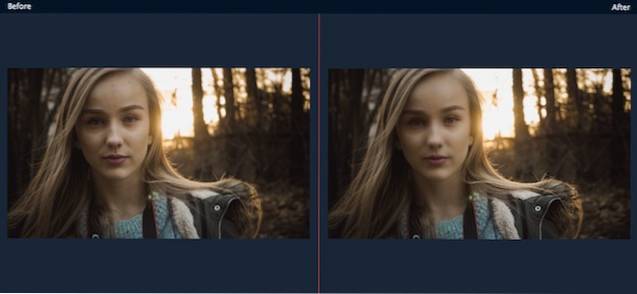
5. Wstaw tekst, znaki wodne i podpisy
Aplikacja też to robi bardzo łatwe wstawianie tekstów, znaków wodnych i podpisów do zdjęć. Format tekstu, kolor i wygląd można w dużym stopniu edytować. Aplikacja naprawdę daje Ci całkowitą kontrolę nad wstawianiem i edycją tekstów. Ponadto, jeśli chcesz dodać własne znaki wodne do swoich zdjęć, możesz to również łatwo zrobić tutaj. Proces edycji jest dość prosty i nieskomplikowany. Poniższa zmiana zajęła mi mniej niż minutę.
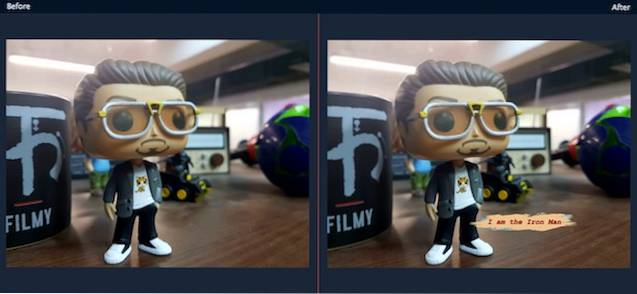
Łatwość użycia
Wszystkie funkcje, o których ci mówiłem, można również wykonać za pomocą dowolnego innego profesjonalnego oprogramowania do edycji zdjęć, jednak, jak wspomniałem wcześniej, to nie funkcje sprawiają, że to oprogramowanie jest wyjątkowe, ale sposób, w jaki aplikacja pozwala je wdrożyć. Aplikacja sprawia, że edycja zdjęć to bułka z masłem. Masz możliwość wyboru automatycznej edycji, takiej jak Magic Button, który przekształca twoje zdjęcia w kilka sekund, lub możesz poświęcić kilka minut na ręczną edycję zdjęć, aby uzyskać lepszą finezję. To, co sprawia, że ta aplikacja jest tak przyjazna dla użytkownika, to interfejs użytkownika i narzędzia do edycji. Teraz przyjrzymy się im dokładniej.
1. Interfejs użytkownika
Jak wspomniałem wcześniej, największą zaletą tej aplikacji jest interfejs użytkownika. Ułatwia dostęp do wszystkich jego funkcji. Wszystkie elementy sterujące i narzędzia są dostępne na wyciągnięcie ręki. Wszystko dostęp do głównych narzędzi można uzyskać od góry ekranu, podczas gdy narzędzia podrzędne pojawią się po prawej stronie po kliknięciu głównego narzędzia. Narzędzia są również dość łatwe w zarządzaniu. Biorąc pod uwagę fakt, że wszystkie zdjęcia edytowałem za pomocą gładzika, powiedziałbym, że sterowanie też jest całkiem dobre.
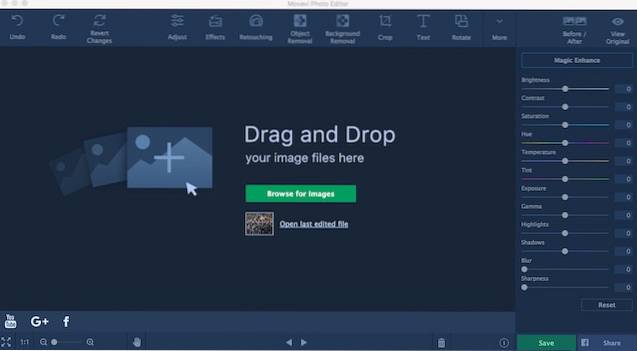
Poruszanie się między narzędziami i nawigacja po aplikacji jest bardzo łatwe. Każde narzędzie i funkcje są oznaczone tekstem, więc nie musisz najeżdżać kursorem na narzędzia, aby wiedzieć, co robią. Uwielbiam też przycisk przed / po. Przycisk umożliwia przeglądanie edytowanego i oryginalnego obrazu obok siebie, co pozwala uzyskać kompleksowy obraz wprowadzonych zmian. Podsumowując, aplikacja ma doskonałe punkty, jeśli chodzi o łatwość obsługi interfejsu użytkownika.
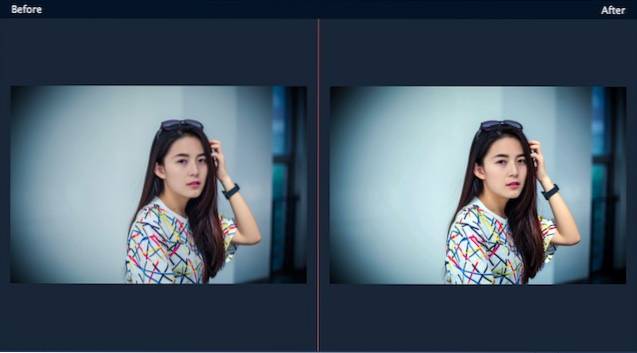
2. Narzędzia do edycji
Najlepszą rzeczą w Movavi Photo Editor jest to, że wydaje się wiedzieć o swojej bazie klientów. Doprowadziło to do powstania oprogramowania, które zawiera ograniczoną liczbę narzędzi, ale ułatwia ich używanie. Każde narzędzie podlega mniej więcej tym samym kontrolkom. Masz różne rodzaje pędzli, suwaków i jeden lub dwa dodatkowe przyciski tu i tam, i to wszystko. Dzięki temu użytkownicy mogą od razu zapoznać się z aplikacją. Gruntownie, kiedy nauczysz się korzystać z jednego z narzędzi (na przykład narzędzia do retuszu) w oprogramowaniu, nauczysz się ich wszystkich. Dzieje się tak, ponieważ wszystkie narzędzia są oparte na tej samej podstawowej strukturze i mają tę samą mechanikę. Po prostu zachowują się inaczej, gdy jesteś w różnych menu narzędzi.
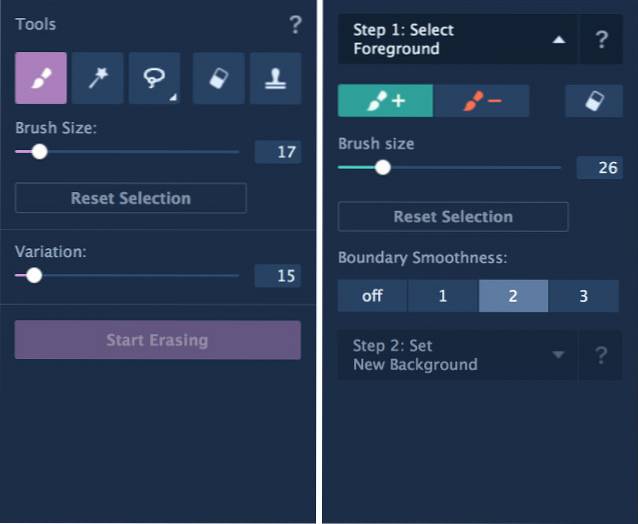
Nauka pierwszego jest również bardzo łatwa. Nie zajmie ci to więcej niż 5 minut. Wybierasz pędzel, przesuwasz, aby dostosować jego rozmiar, obrysowujesz obiekty na zdjęciach i tak dalej. Jedną fajną cechą aplikacji jest to pokazuje krótką animację, jak używać narzędzia po wybraniu. Oczywiście możesz wyłączyć tę funkcję, gdy wiesz, jak z nich korzystać. Zasadniczo narzędzia są łatwiejsze do nauczenia, a kiedy już się nauczysz jednego, nauczysz się ich wszystkich. Żaden pasek narzędzi nie może być łatwiejszy do nauczenia się i używania niż ten.
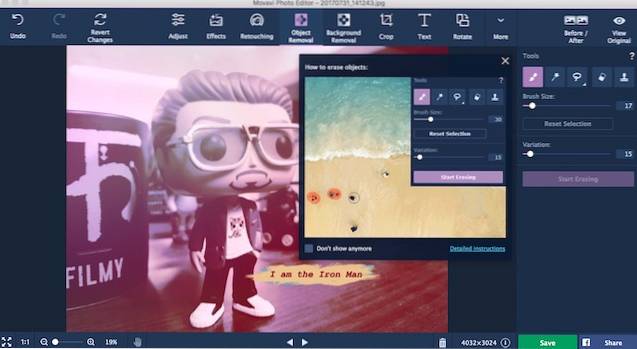
Niezwykle prosty interfejs użytkownika wraz z łatwymi do nauczenia narzędziami sprawiają, że Movavi Photo Editor to wymarzone oprogramowanie do edycji dla początkujących edytorów zdjęć. Fakt, że aplikacja nie przesadza z funkcjami tylko dla imiennika, naprawdę wyróżnia ją spośród innych.
Ceny i dostępność
Movavi Photo Editor jest dostępny zarówno dla komputerów Mac, jak i Windows i można go pobrać z ich witryny internetowej. Dostępna jest bezpłatna wersja próbna, której możesz użyć do samodzielnego wypróbowania aplikacji przed jej zakupem. Jeśli zdecydujesz się na zakup aplikacji, wersja osobista kosztuje 39,95 $. Jeśli jednak chcesz używać aplikacji do celów biznesowych lub komercyjnych, będziesz musiał zapłacić 79,95 USD.
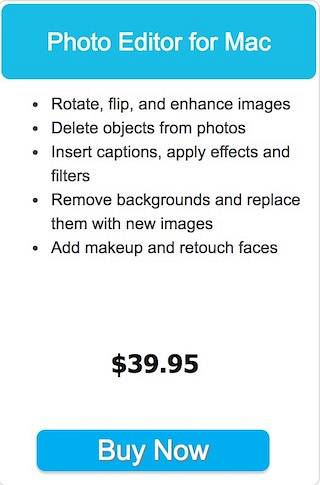
Plusy:
- Łatwy w użyciu
- Intuicyjny interfejs użytkownika
- Ograniczony, ale wysublimowany wybór narzędzi
- Zero krzywej uczenia się
Cons:
- Wersja komercyjna lub biznesowa aplikacji nie zapewnia dobrego stosunku jakości do ceny.
- Brakuje minutowych kontroli.
- Zestaw funkcji mógłby być trochę lepszy.
Edytuj zdjęcia jak profesjonalista z łatwością
Movavi Photo Editor daje moc użytkownikom, którzy nie chcą spędzać dużo czasu na nauce złożonego narzędzia do edycji zdjęć. Jego prosty interfejs wraz z łatwymi w obsłudze narzędziami pozwala użytkownikom z łatwością edytować zdjęcia, przy jednoczesnym zachowaniu jakości edycji. Końcowe rezultaty są znakomite, a zdjęcia wyglądają tak, jakby były edytowane przez profesjonalistę. Ten wyczyn jest dość trudny do osiągnięcia i pochwalam Movavi za osiągnięcie tego. Uważam, że zestaw funkcji mógłby być trochę lepszy, ale prawdopodobnie będzie to z mojej strony dziurawienie dzioba. Movavi wykonał tutaj świetną robotę, a edytor zdjęć z pewnością dobrze służy docelowej publiczności.
 Gadgetshowto
Gadgetshowto



